Upptäck YouTube Music på Din Dator
YouTube Music ger dig en smidig tillgång till all musik på YouTube, inklusive anpassade spellistor som baseras på dina musikpreferenser. Visste du att du kan installera en skrivbordsapplikation för YouTube Music på Windows 10, och använda den precis som vilket annat program som helst? Låt oss utforska hur du installerar den här appen på Windows och vilka fördelar den erbjuder.
Funktioner i YouTube Music Skrivbordsapp
YouTube förbättrade sin Studio Editor i februari för att bättre stötta kreatörer av videoinnehåll. Här är de framstående egenskaperna hos YouTube Music skrivbordsapp:
- Enkel installation och användning
- Notifikationer direkt på datorn
- Tillgång till sångtexter
- Lättanvänd musikkontroll med en minispelare
- Mediakontroller integrerade i Windows aktivitetsfält
- Automatiska uppdateringar
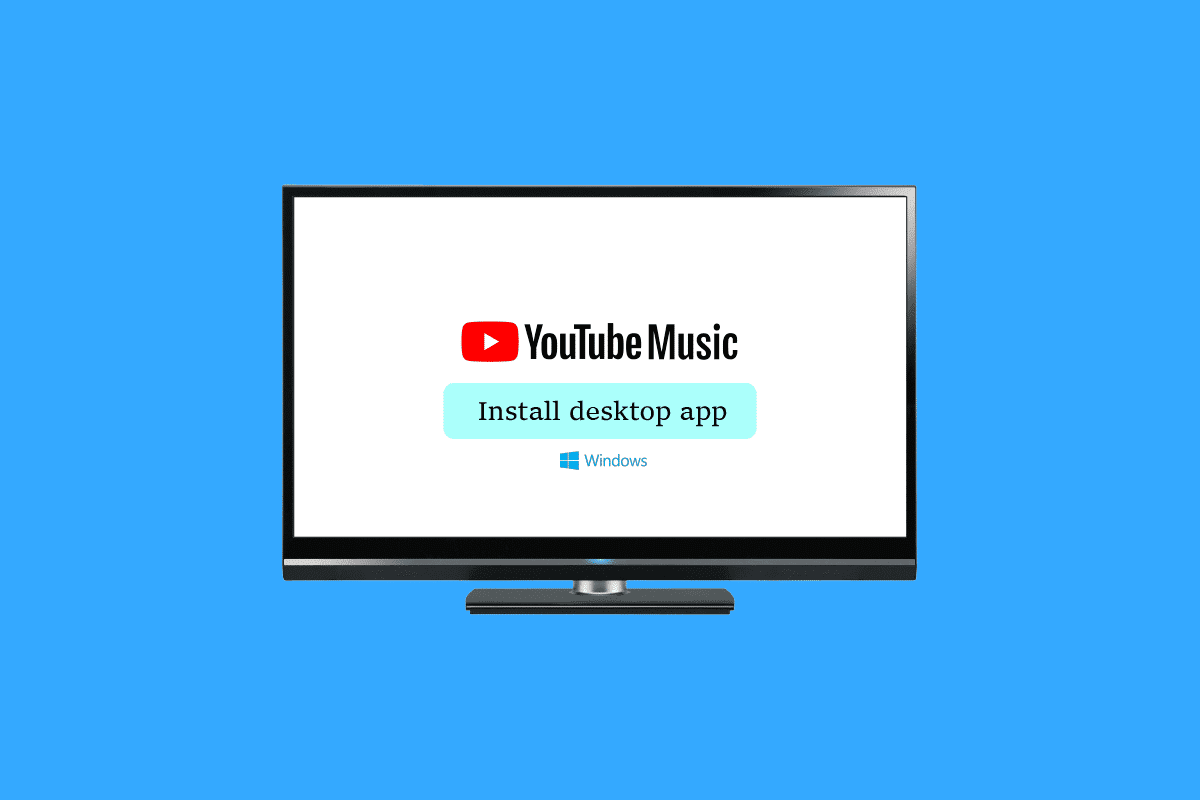
Installera YouTube Music App på Windows
Om du söker efter en högkvalitativ musikstreamingapp för Windows 10, är YouTube Music ett utmärkt alternativ. Till skillnad från andra musikplattformar behöver du ladda ner YouTube Music appen till din Windows 10 dator. Att använda appen kan vara en mer användarvänlig upplevelse än att använda webbversionen. Skrivbordsappen är kostnadsfri och du kan enkelt avinstallera den om du önskar. Låt oss nu gå in på detaljerna om hur du installerar YouTube Music skrivbordsapp på Windows.
Installationsmetod 1: Via Google Chrome
Även om det ännu inte finns någon officiell fristående skrivbordsapp för YouTube Music, kan du enkelt installera den genom följande steg. Här är hur du installerar YouTube Music skrivbordsapp via Google Chrome:
- Öppna Google Chrome och gå till YouTube Music.
- I adressfältet, klicka på installationssymbolen (oftast en liten ikon med en pil nedåt eller en plus-symbol).

- Bekräfta installationen i popup-fönstret genom att klicka på ”Installera”.

Skrivbordsversionen av YouTube Music kommer nu att installeras.
Installationsmetod 2: Via Microsoft Edge
Microsoft Edge erbjuder en liknande installationsfunktion för YouTube Music som Google Chrome.
- Öppna Microsoft Edge och navigera till YouTube Music.
- I det övre högra hörnet av webbläsaren, klicka på symbolen för installation (ser ut som en ruta med en pil nedåt eller en plus-symbol) som finns till vänster om A-ikonen.

- Bekräfta installationen av YouTube Music på din dator genom att klicka på ”Installera” i meddelandet som dyker upp.

När installationen är klar, kan du öppna YouTube Music från Windows Start-meny som en av dina installerade applikationer.
Avinstallera YouTube Music Skrivbordsapp
Om du av någon anledning inte längre vill använda skrivbordsapplikationen för YouTube Music, är den enkel att avinstallera. Här är två metoder för att avinstallera den:
Metod 1: Genom Appen
- Öppna YouTube Music-skrivbordsapplikationen som du installerade via Google Chrome.
- Klicka på de tre vertikala prickarna i det övre högra hörnet av appen.

- Välj ”Avinstallera YouTube Music…” i menyn som dyker upp.

- Bekräfta avinstallationen genom att klicka på ”Ta bort”.

Metod 2: Genom Inställningar
- Öppna Windows Inställningar genom att trycka på Windows-tangenten + I samtidigt.
- Klicka på ”Appar”.

- Sök efter ”YouTube Music” i listan och klicka på appen, välj sedan ”Avinstallera”.

- Bekräfta avinstallationen om du får en fråga och starta om datorn efter att appen har avinstallerats.
Installera och Avinstallera YouTube Music på Android och iOS
YouTube Music-appen är tillgänglig för nedladdning och installation på Android-enheter via Google Play Store. För att avinstallera appen, följ de vanliga stegen för att ta bort appar på en Android-enhet.
För iOS-användare, besök Apple App Store för att ladda ner och installera YouTube Music-appen för din iPhone eller iPad. Följ dessa steg för att avinstallera appen:
- Håll fingret på YouTube Music-appen och välj ”Ta bort app”.

- Bekräfta avinstallationen genom att klicka på ”Ta bort app”.

Vanliga Frågor (FAQ)
| Q1. Finns det en officiell YouTube Music skrivbordsapp att ladda ner? | A1. Nej, det finns ingen officiell app. Du kan dock installera YouTube Music-appen från din webbläsare. |
| Q2. Kan jag använda YouTube Music på min dator? | A2. Ja, du kan använda YouTube Music både på datorer och mobila enheter. |
| Q3. Är YouTube Music-appen gratis? | A3. Ja, du kan lyssna på dina favoritlåtar, album och artister på YouTube Music utan kostnad. För att ladda ner musik och videor för offline-lyssning och njuta av musik utan reklam, behöver du dock en YouTube Music Premium-prenumeration. |
| Q4. Fungerar YouTube Music skrivbordsapp på Windows 10? | A4. Ja, YouTube Music-appen fungerar utmärkt på Windows 10. |
| Q5. Vad ska jag göra om YouTube Music inte fungerar korrekt på min dator? | A5. Om YouTube Music inte fungerar som det ska, testa följande:
|
| Q6. Fungerar YouTube Music skrivbordsapp offline? | A6. Ja, med YouTube Music Premium kan du ladda ner och lyssna på dina favoritlåtar offline. För att behålla dina nedladdningar aktiva måste du ansluta till internet minst en gång var 30:e dag. |
Att använda en webbläsare som Google Chrome är ett smidigt sätt att komma åt YouTube Music på din dator. Vi hoppas att denna guide har varit till hjälp när det gäller att installera YouTube Music-skrivbordsappen på Windows. Om du har några frågor eller förslag, är du välkommen att lämna en kommentar nedan. Berätta även vad du skulle vilja lära dig mer om!